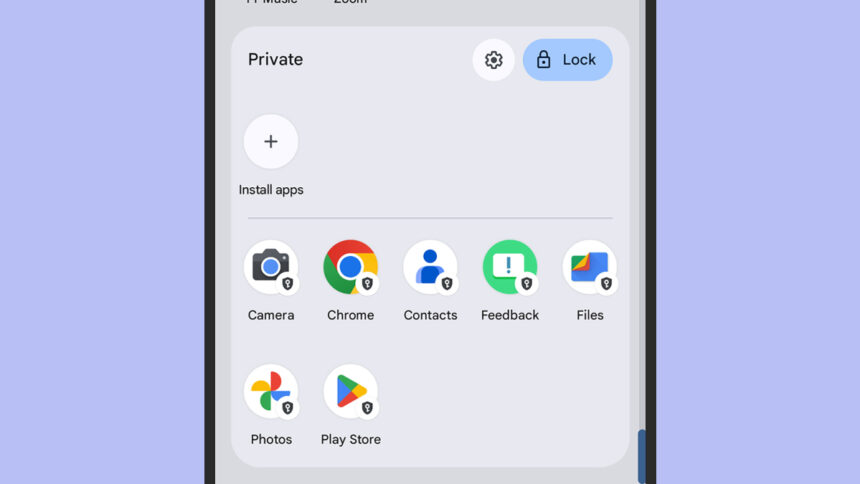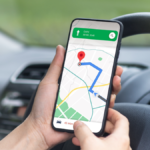Parmi toutes les nouvelles fonctionnalités d’Android 15 que Google a annoncé jusqu’à présent, l’une des plus significatives—et potentiellement les plus utiles—s’appelle Espace Privé. Comme vous l’avez peut-être deviné d’après le nom, cela vous donne une section séparée sur votre téléphone Android pour stocker vos applications et fichiers les plus sensibles.
Bien qu’il existe déjà des fonctionnalités similaires sur Android, du Dossier Sécurisé de l’application Fichiers de Google à l’outil Dossier Sécurisé de Samsung, l’Espace Privé vise à être le plus complet—et sera intégré directement dans le système d’exploitation mobile. Si vous avez installé la bêta d’Android 15, vous pouvez l’essayer dès maintenant.
Voici comment fonctionne l’Espace Privé sur un Pixel 8, et les façons dont vous pourrez l’utiliser lorsque la version complète d’Android 15 sera déployée plus tard cette année. Gardez à l’esprit que Google pourrait ajuster la fonction d’ici là, donc elle pourrait ne pas ressembler exactement à cela lorsqu’elle commencera à apparaître dans la version stable d’Android.
Configuration de l’Espace Privé
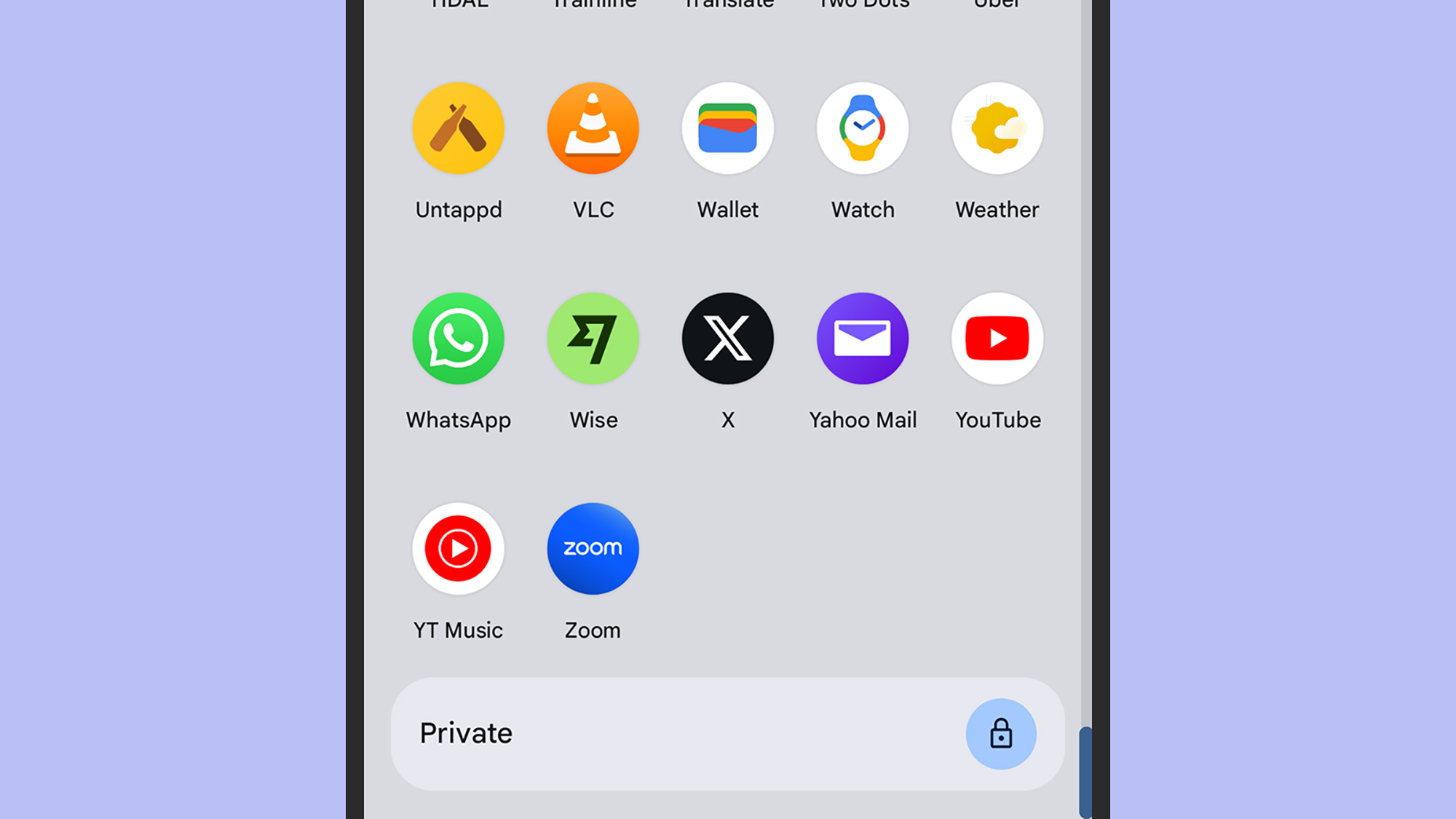
Crédit : Cours Technologie
L’Espace Privé peut être activé depuis les Paramètres, via la page Sécurité et confidentialité. En appuyant sur Espace privé, une écran d’information s’affiche pour expliquer comment cela fonctionne, puis il y a un bouton Configurer pour commencer. Il vaut la peine de lire les détails fournis par Google pour vous assurer de bien comprendre ce que la fonction implique.
Vous pouvez utiliser l’Espace Privé avec ou sans compte Google—et il n’est pas nécessaire qu’il s’agisse du même compte Google que celui que vous utilisez avec votre appareil Android. Si vous utilisez un deuxième compte Google, cela signifie que les photos, les données de navigation et d’autres fichiers peuvent être synchronisés avec ce compte plutôt que votre compte principal.
Si vous optez pour ne pas avoir de compte Google, cela limite ce que vous pouvez faire dans l’espace privé. Vous pourrez capturer et enregistrer des photos et des vidéos, mais vous devrez les sauvegarder manuellement. Vous pouvez toujours utiliser Google Chrome, mais vous n’aurez pas accès aux fonctionnalités de synchronisation que vous obtenez lorsque vous êtes connecté.
Si vous souhaitez utiliser d’autres applications que celles qui apparaissent par défaut dans l’Espace Privé—c’est-à-dire Caméra, Chrome, Contacts, Fichiers, Photos et Play Store—vous devrez vous connecter à un compte Google. C’est la même chose si vous utilisez Android en général sans compte Google : vous ne pourrez alors pas installer d’applications tierces.
En appuyant sur Configurer, vous suivez quelques écrans de configuration qui ne prennent qu’une minute à traverser : vous pouvez choisir un compte Google à utiliser avec l’espace privé, si vous le souhaitez, et vous pouvez configurer un nouveau verrouillage d’écran pour l’espace (comme un nouveau code d’accès), ou utiliser les protections qui sont déjà en place pour votre téléphone.
Utiliser l’Espace Privé sur votre téléphone
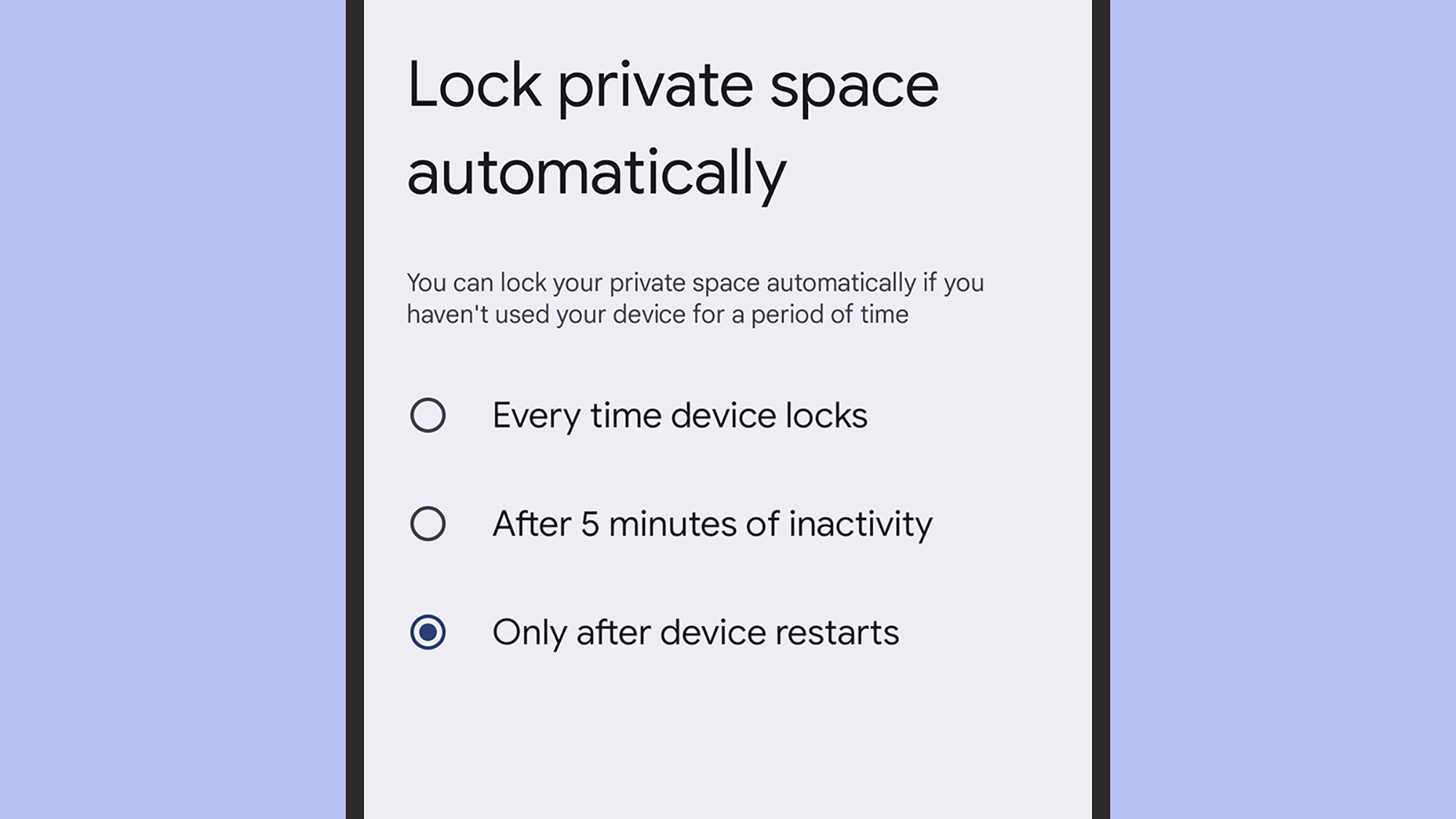
Crédit : Cours Technologie
Pour accéder à votre espace privé, vous devez ouvrir le tiroir d’applications en faisant un geste de glissement depuis l’écran d’accueil. L’espace verrouillé se trouve en bas, et vous pouvez l’ouvrir (et le fermer à nouveau) en appuyant sur le symbole du cadenas. Utilisez le lien Installer des applications pour ajouter de nouvelles applications à l’espace privé, et l’icône de réglage pour ouvrir ses paramètres.
Utiliser l’Espace Privé est un peu comme utiliser un appareil Android séparé—un smartphone séparé sur votre smartphone actuel (bien sûr, si vous utilisez le même compte Google dans les deux endroits, beaucoup de vos fichiers et paramètres vont se synchroniser). C’est aussi similaire à la fonction de profils sur Android, mais sans les tracas de devoir passer d’un profil à l’autre.
Ouvrez les paramètres de l’espace privé via l’icône de réglage, et vous pouvez changer le verrouillage d’écran utilisé pour l’espace, ainsi que définir les options de verrouillage automatique : votre espace privé peut se verrouiller chaque fois que l’appareil est verrouillé, ou après cinq minutes d’inactivité, ou chaque fois que l’appareil est redémarré.
Vous pouvez également activer Cacher l’espace privé lorsqu’il est verrouillé, afin que d’autres personnes ne puissent pas facilement le voir si elles parviennent à accéder à votre téléphone. Lorsque l’espace privé est caché, vous devez remonter à la barre de recherche en haut du tiroir d’applications, puis chercher “espace privé.” Appuyez sur le lien qui apparaît, et vous pourrez ensuite l’ouvrir normalement.
L’écran des paramètres a également une option Supprimer l’espace privé. Cela efface tout dans l’espace et remet votre téléphone à la normale. Le processus ne peut pas être inversé—tous les fichiers qui n’ont pas été sauvegardés ailleurs seront perdus pour toujours.